マケプレ配送サービス × プライスターでミスをなくせ!
こんにちは!
です!
マーケットプレイス配送サービスの様な一見素敵なサービスがありますが、一度使ったことがある方ならわかる、自己発送のミス多発サービスになっています。
(テレコなど)、怖いですよね。
を利用することで極力減らすオペレーションができましたので紹介します❗️
マーケットプレイス配送サービス概要
・マーケットプレイス配送サービスとは
Amazonでの発送において、ヤマト運輸、佐川急便などと契約をしている場合でもAmazonの標準発送伝票発行サービスである「マーケットプレイス配送サービス」の料金に勝てる方は少ないかと思います。
マーケットプレイス配送サービス(以下略:マケプレ配送サービス)とは何か、ヤマト運輸とAmazonで提携し、集荷サービス・ネコポス契約、配送料金などセラーの自己発送の問題点をクリアーにし、積極的にAmazonの自己発送に取り組んでもらうためのAmazonが提供したサービスとなります。
本noteの趣旨と異なりますので簡単に、、

・マーケットプレイス配送サービス料金表
以下は料金表となります。
※前月の月間出荷数に応じて料金区分が優遇される仕組みですが、最低出荷量であっても十分に安い料金設定となっています。
https://m.media-amazon.com/images/G/09/amazonservices/mfn/buyshipping/buyshipping_fee_table.pdf
自己発送を利用している方は積極的に利用していきましょう。
・マーケットプレイス配送サービスの問題点
マケプレ配送サービスを利用する際、「ラベル購入」を行い、配送伝票を発行する必要があるのですが、2022年10月までは1注文につき1枚ずつ伝票発行をする必要がありました。

2022年10月からは順次、ラベルの一括購入サービスが利用できるようになってきています。
※ 配送ラベルは一度に100件まで一括購入できます。
1枚ずつのラベル発行は非常に時間がかかっていたので、一括ラベル購入が出来たらと熱望されていた機能なのですが、とある重大な欠陥の為、まったく無意味な機能となってしまっています。
とある重大な欠陥、、、
発行伝票に送り主と宛先しか記載がなく、どの商品がどのラベルかの突合せができない問題ですw

印刷伝票とピッキング商品の突合せ解決法
セラーセントラルの注文管理と照らし合わせれば何とかなるんじゃないかと思い調べてみたら、、、「宛名」ではなく「購入者」しか出てこない、、、よくある代理注文やギフトなどでは一切対応できないんです。。
いままでは1枚ずつ発行印刷をし、印刷したヤマトの伝票の横などに手書きで商品名などを記入しておけばOKだったのですが、、めちゃくちゃ手間ですよね。
セラーセントラルの画面で印刷ラベルと突合せができないか試行錯誤しましたが、僕にはできませんでした!
では、別のサービスでできないかと色々調べていたら僕が利用しているサービスで唯一代わりになるサービスがありましたので紹介します。
【プライスター】です。

この画面を印刷すれば商品とラベルの突合せが可能にwww
以下で、
・突合せリストの印刷(プライスター利用)
・ラベル購入(1枚ずつ購入)
・ラベル購入(一括購入)
・印刷済みラベルとの突合せ
を説明していきます。
・突合せリストの印刷(プライスター)
まずは突合せチェックリストの印刷をしましょう。ラベル購入を1枚ずつ、まとめて一括購入、いずれにしても利用する項目となります。
上記URLから開くか、

「注文商品の発送」を開きます。
※先にプライスター画面で一覧の突合せ用リストを印刷するのは先にラベル発行をしてしまうと、発送済みとなってしまい、印刷が出来なくなるのを防止するためです。手順は守りましょう。
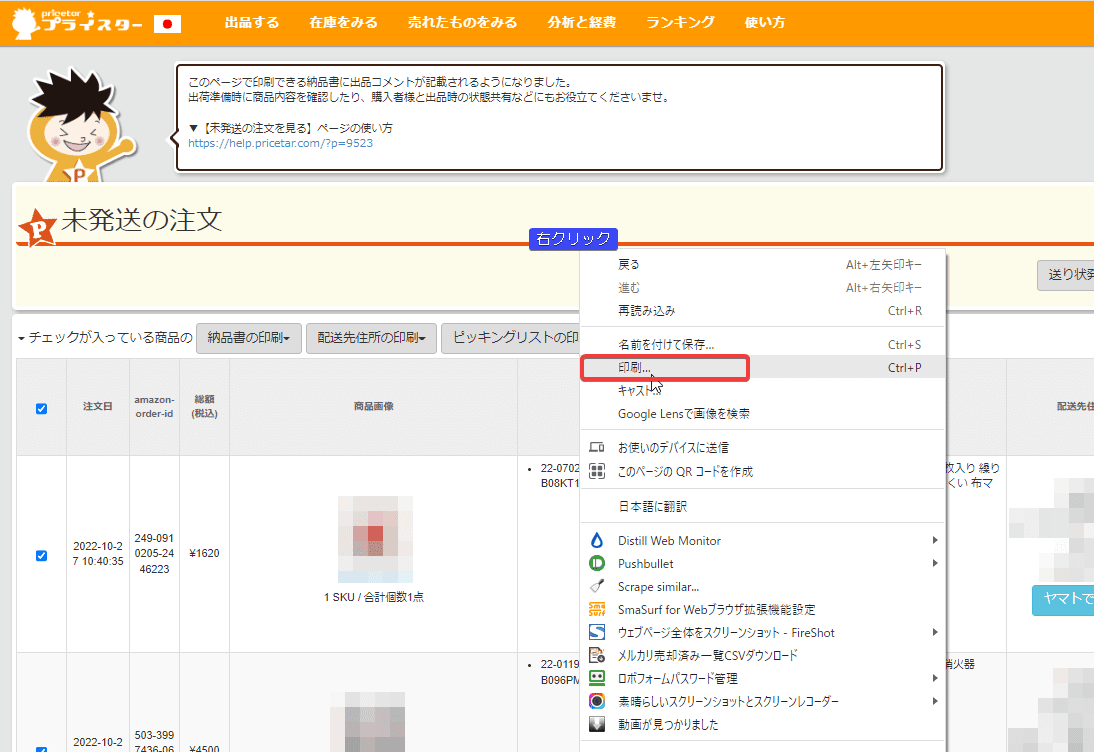
「未発送の注文」と以後、セラーセントラルで購入するラベルとで配送伝票と商品の突合せを行います。これを突合せリストとして活用します。
※プライスターの「見発送の注文」には配送先住所などが記載されているため、突合せリストとして有効です。

PDFを利用した場合、保存後LINEなどで転送するとタブレットやスマートフォンでも確認できます。
印刷または保存をしておかないとラベル発行後、プライスターと同期がされた場合、注文が「未発送の注文」から消えてしまいますので必ず印刷もしくはPDF保存は行ってください。
・ラベル購入(1枚ずつ購入)
自己発送が数件しかない場合はこちらの手順を利用してください。10件以上などまとまった印刷が必要な方は「一括ラベル購入(後述)」を利用してください。
一括購入は先述の理由によりミスが多発してしまう恐れがありますので1枚ずつのラベル購入手順となります。
セラーセントラルで注文管理「未出荷」に移動


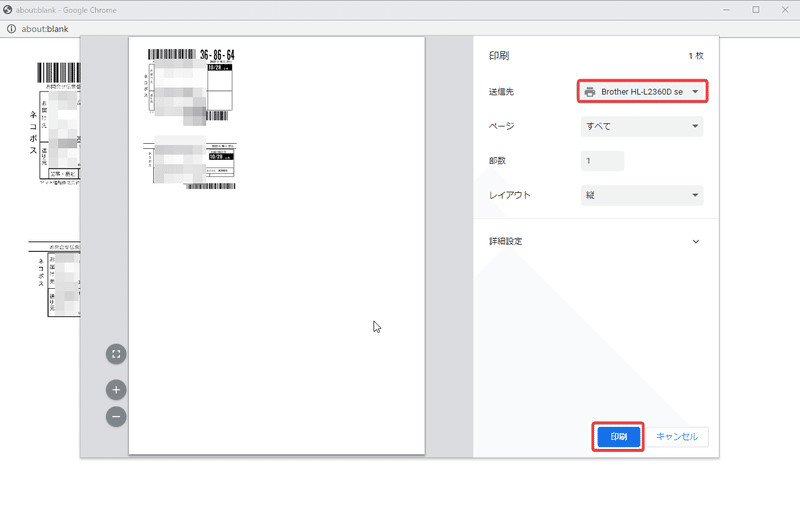
これで1枚ずつのラベル購入が可能です。
次は一括ラベル購入方法となります。
・ラベル購入(一括購入)
複数件自己発送がある方はこちらの手順でラベル発行を行うと時間短縮が可能です。
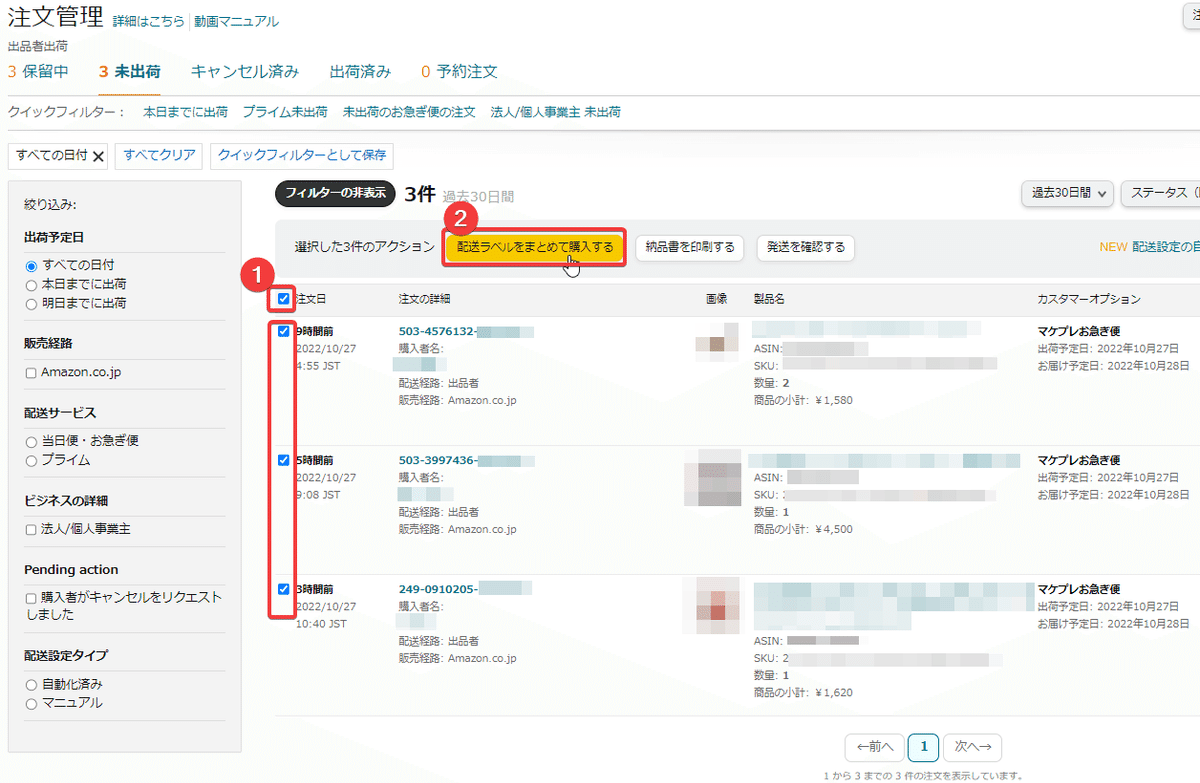
1.キャンセルリクエストがある商品は背景色が黄色になっているので先にキャンセル許可をしておきましょう。
2.一括ラベル購入をしたい注文に対し、チェックを入れます。①にチェックを入れると全てチェック済みになります。

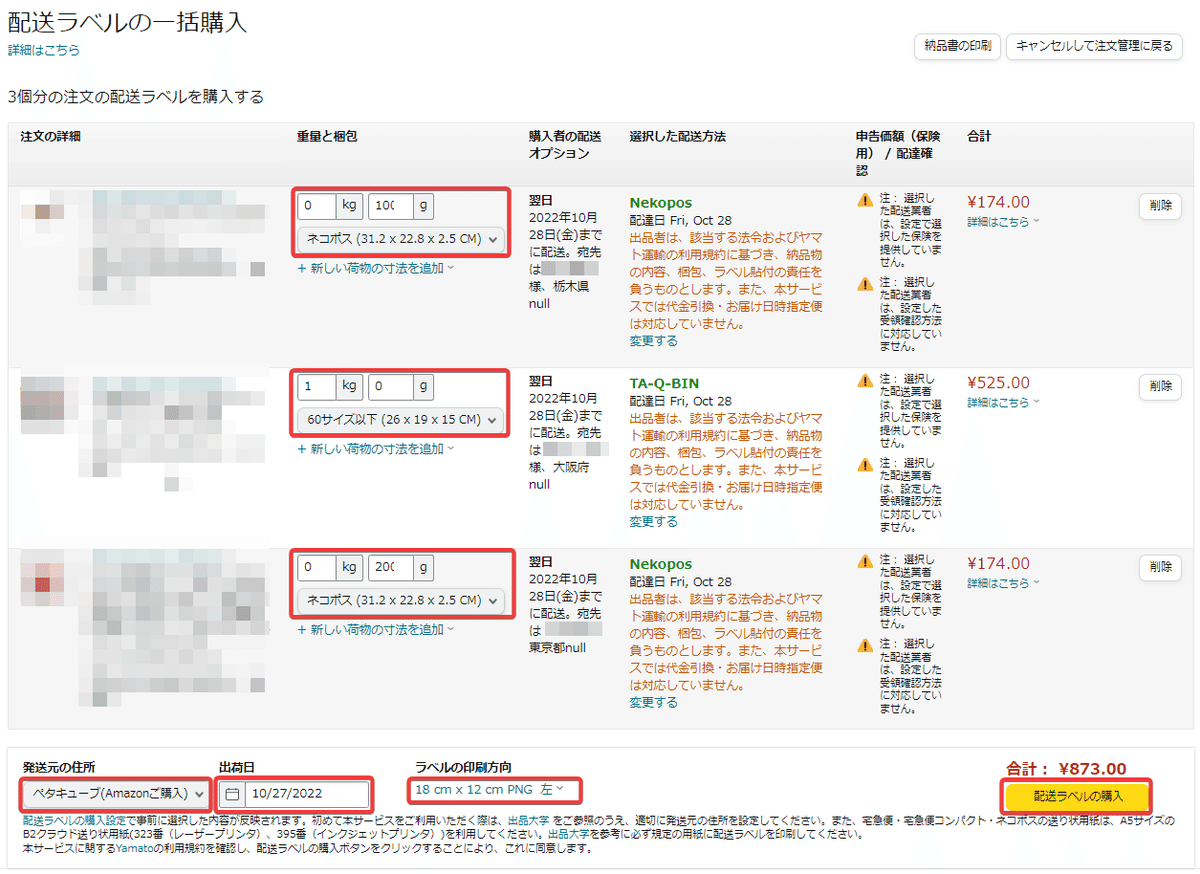

次に大切なポイントなのですが、圧縮ファイルであるZIPをそのまま開くと、まとめての印刷ができません。展開(解凍)してあげる必要があります。
手順は以下となります。
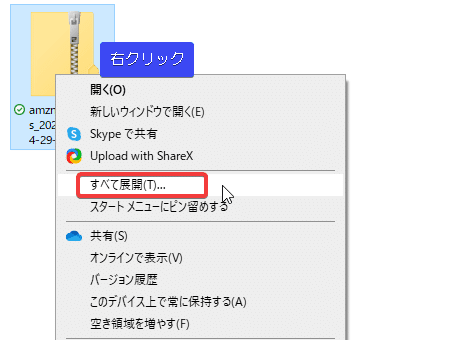
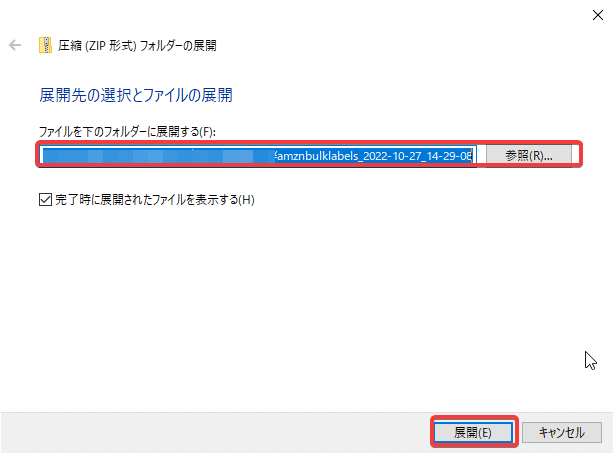
とくに参照を変更しない場合同一フォルダに展開されます。
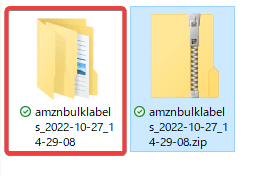

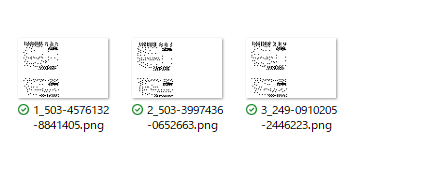

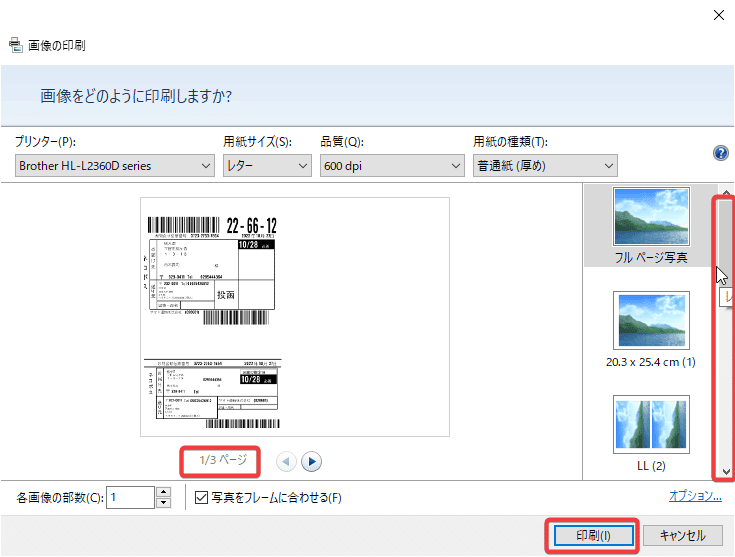
pngファイル(購入したラベル)が3枚印刷できる状態となっているのがわかりますでしょうか?
ダウンロードしたファイルを解凍することによってwindowsの機能でまとめて印刷が可能となります。
個々のプリンター設定に合わせて「印刷」をして頂けるとまとめて印刷が可能となります。
pngだと画像印刷になってしまい遅い。
— サイコパン💀 (@pankun_k5k7) October 31, 2022
プロパティにて
写真印刷→文書印刷に切り替え
これで高速で印刷可能です!! https://t.co/WiyBnXYCD2
ご自身の環境によっては印刷方式を変更するとより高速化になるケースがあります。色々試してみてください。
・印刷済みラベルとの突合せ
全ての印刷が終わりましたら先に印刷した突合せリストを元に、
「郵便番号 / 宛名 / 住所」をキーで突合せをし、商品をSKU,商品画像をもとに梱包をしていきましょう。

以上となります。
あとがき
いかがだったでしょうか?
昨今、FBA納品の納品プラン作成画面の改悪、など、多岐にわたる不便さをごり押ししてくるスタイルのAmazonさんですが、プライスターを利用することにより本来の価格改定ツールとしての役割以上に、FBA納品の簡略化(めちゃくちゃ楽)やマケプレ配送サービスのラベル問題解決が可能です。
まだご利用していない方はぜひプライスターをご利用してみてください。
以下、私のプライスター紹介リンクになりますが、今後これを機に利用してみたいという方はリンク経由でご契約いただければ幸いです。
※30日間無料期間あり。
↑以前書かせていただいた記事ですが、今でももちろん有効で、好評発売中ですww
皆様のAmazonライフに幸あれw
